win7系统让硬盘实现数据自动备份的方法
硬盘是电脑重要组成部分,工作时保存的文件都在win7电脑硬盘里面,所以不能有任何闪失。如果操作不当导致硬盘坏了,十几年的数据都没了,是不是让人心寒。所以平时要养成备份数据的习惯,这样不会导致悲剧的发生。为此,今天小编和大家介绍一下win7系统让硬盘实现数据自动备份的方法,便捷且安全!
具体方法如下:
1、在我们系统 "桌面" --> 右键 "计算机" --> 点击 "管理(G)"。

2、点击 "磁盘管理" 右侧 有本机磁盘的详细情况。
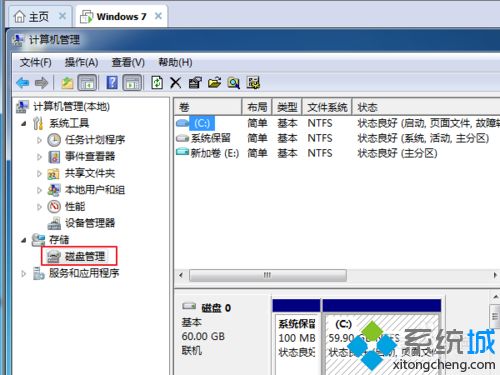
3、 找到我们装上硬盘! 这里显示 "未分配" 意思就是 还没有分区的硬盘!也就是我们 新装上去的硬盘啦!
右键 "磁盘5" --> 点击 "新建镜像卷(R)..."
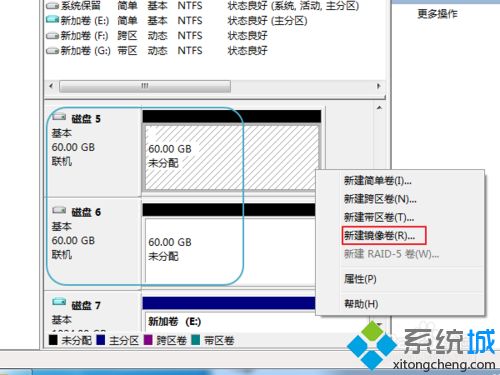
4、这里 "蓝色框框" 有 镜像卷的官方解释!我们直接点击 "下一步(N) >"。
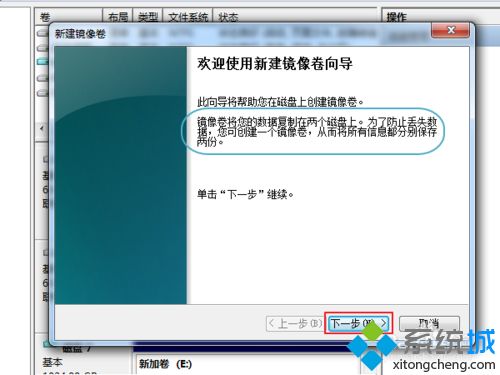
5、把左侧 "蓝色框框" 的磁盘 双击 添加到 右侧"蓝色框框"内操作完成后!我们点击 "下一步(N) >"
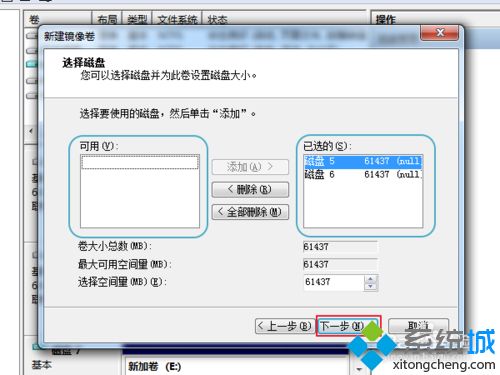
6、点击 "下一步(N) >" --> 点击 "下一步(N) >"。
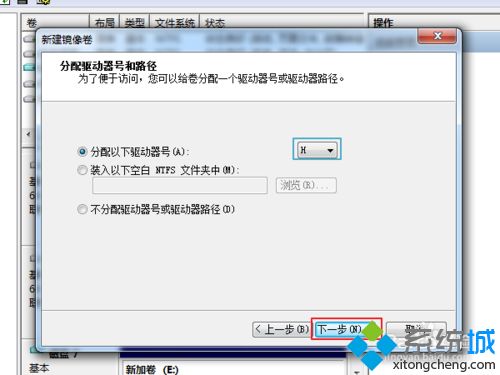
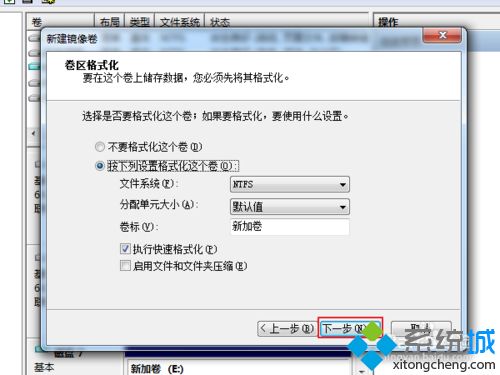
7、点击 "完成" --> 点击 "是(Y)"必须为 动态磁盘 才可以创建哦!
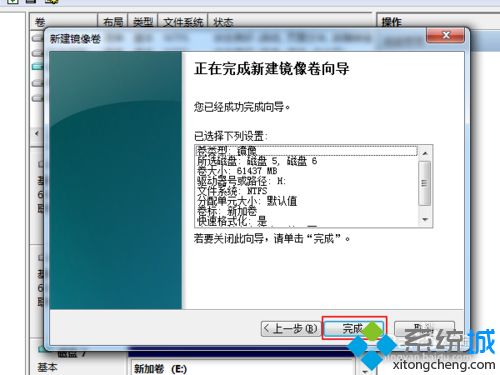
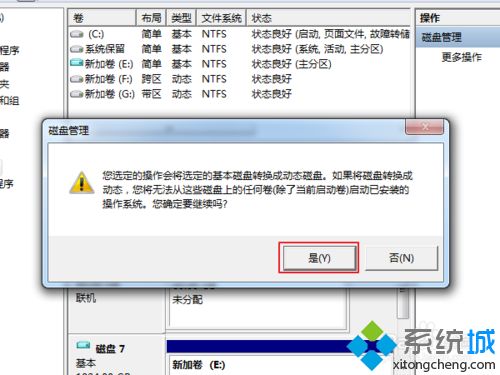
8、OK,耐心等待会,打开我们的 "计算机" 即可看到刚刚创建的 镜像卷!
大家有没有发现,前面添加两个磁盘大小加起来有120G的磁盘,到这来只剩 60G 了呢! 其实这就是系统 创建的镜像卷,所以以后存储在这个分区上的文件,将自动保存一份,到另一个磁盘上, 是不是大大的提高我们数据的安全性呢! 嘿嘿

简单操作之后,win7系统实现让硬盘自动备份数据了,如果电脑发生突发性故障时,就不担心数据资料丢失了。
我告诉你msdn版权声明:以上内容作者已申请原创保护,未经允许不得转载,侵权必究!授权事宜、对本内容有异议或投诉,敬请联系网站管理员,我们将尽快回复您,谢谢合作!











